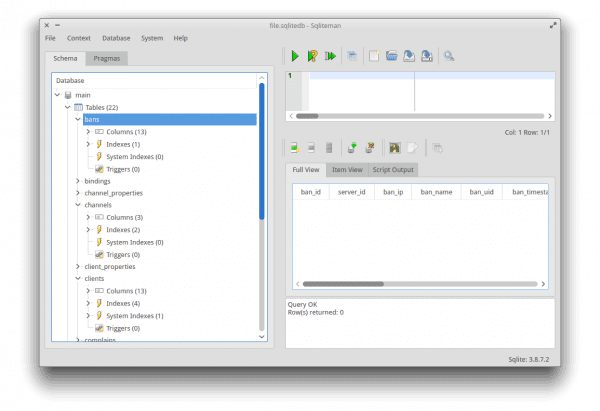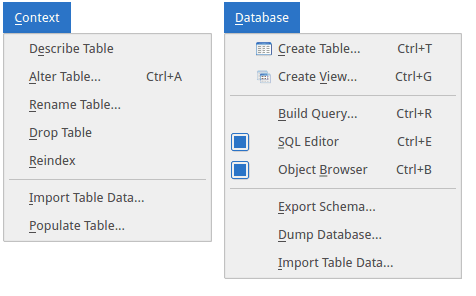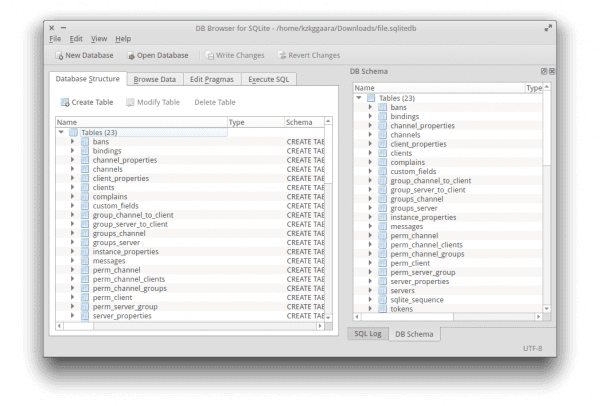Графические приложения для открытия файлов SQLite в Linux
В определенных случаях нам нужно открыть файл типа SQLite. Это популярный тип базы данных, ее способность хранить данные без необходимости в сервере (как с MySQL или Postgre) что-то несомненно интересное.
Несколько дней назад один мой знакомый, живущий в Испании (работает в какой-то компании веб-позиционирование в Барселоне) сказал мне, что они разрабатывают небольшое приложение для мониторинга SEO определенных сайтов или что-то в этом роде . было очень раннее утро, а я все еще почти спал, хе-хе. Он сказал мне, что ему нужно изменить информацию из базы данных SQLite, но он отказался загружаться через Windows….
Когда у нас есть файл sqlite, и нам нужно просмотреть некоторые данные или просто изменить их, Как мы можем это сделать? … В репозитории нашего дистрибутива для этого доступны два графических приложения: SQLiteMan y SQLiteBrowser
В ArchLinux я устанавливаю оба с помощью следующей команды:
sudo pacman -S sqliteman sqlitebrowser
В других дистрибутивах, таких как Debian или Ubuntu, вы уже знаете:
sudo aptitude install sqliteman sqlitebrowser
Есть дистрибутивы, которые могут не иметь sqliteman, встроенного в их репо, это не беспокоит, потому что оба (также sqlitebrowser) являются отличными приложениями.
SQLiteMan
Это приложение Qt, которое… угадайте, оно помогает нам отображать и редактировать контент из баз данных SQLite. . ну, в этом месте поста я думаю, это было очевидно, верно? 😀
Больше ничего серьезного. Это приложение, которое поступает правильно, ни больше ни меньше. Последняя версия (по крайней мере, доступная в репозиториях Arch) выпущена в 2007 году, поэтому мы не можем требовать многого, с ее помощью мы можем:
- Откройте файл из sqlite.
- Просмотрите структуру таблиц, а также их информацию.
- Мы также можем изменять данные, которые находятся в полях или ячейках таблицы.
- Выполнять SQL-запросы.
- Измените прагмы.
- И т.д…
Но не думайте, что вы можете это сделать . мы можем работать с таблицами, структурами и т. Д .:
Что нельзя делать? . ну что-нибудь простенькое вроде поиска (и что мы так много используем в других системах, таких как PHPMyAdmin) мы не можем этого сделать, он отсутствует, когда у нас есть большие объемы данных. Привет! . Я не такой слепой, я видел кнопку поиска, но . я не могу заставить ее работать у меня, по крайней мере, не простым способом, остальным остается искать непосредственно SQL-запрос, но те, кто к этому не привык . ну , чего они не смогут, не попотев. Я сказал, простой или интуитивно понятной поисковой системы в этом приложении нет.
Кроме того, мы не можем отсортировать столбцы, щелкнув заголовок или заголовок одного из них. То есть я хочу упорядочить идентификаторы от самого высокого до самого низкого, если я нажму на заголовок (user_id например), он не упорядочивает его от низшего к высшему и наоборот.
В резюме, — хорошее приложение Qt для открытия этого типа базы данных и просмотра ее содержимого. Мы также можем редактировать данные простым двойным щелчком, все очень и очень просто. Хотя в нем отсутствуют некоторые другие детали, которые в какой-то момент могут нам понадобиться, по крайней мере, когда мы работаем с большим количеством данных.
SQLiteBrowser
Другое приложение Qt для того же. Также очень хорошо, очень рекомендуется. Мы можем сделать почти то же самое, что и ранее, но сначала сделаем снимок экрана:
Как я уже говорил, вы можете делать то же самое:
- Выполняйте SQL-запросы из вкладки.
- Чтение и изменение данных или информации, сохраненных очень простым способом.
- Работать с таблицами (очищать их, переименовывать и т. Д.).
- Отредактируйте структуру поля.
- Отредактируйте прагмы.
- Просмотреть журнал запросов sql (такой вариант в предыдущем приложении я не нашел)
- И т.д.
Опять же, поисковая машина отсутствует 🙁
Хорошо, но SQLiteMan или SQLiteBrowser?
Поскольку в этой статье речь идет конкретно о двух приложениях, сравнение между ними является нормальным 😉
Я не знаю, это личная оценка или действительно объективное мнение, но, Я считаю, что SQLiteBrowser закончен лучше, чем SQLiteMan.
Я говорю это не для чего-то столь же простого, как журнал sql, но потому что в нем есть детали, которых не хватает предыдущему приложению, например, я могу сортировать столбцы в порядке возрастания или убывания (Я считаю это почти необходимым!), Я нахожу графический интерфейс, которого я не знаю . лучше законченный, более отполированный, поскольку он отображает информацию или поля более упорядоченным образом.
В дальнейшем (и это что-то еще очень важно), у нас есть кнопка для отмены или отмены изменений . O_O . почему в SQLiteMan этого нет? … Черт возьми!
Если бы мне был предоставлен выбор, SQLiteBrowser был бы моим графическим приложением для Linux, которое манипулирует файлами SQLite.
PS: Я надеюсь, что Иван прочитает это и, прежде всего, решит свою проблему. Между прочим, если вы получаете повышение . или что-то в этом роде, поделитесь этим с нами, хахаха, или даже должность в этой компании веб-позиционирование в Барселоне Тоже не помешало бы мы все знаем как кризис хаха
Содержание статьи соответствует нашим принципам редакционная этика. Чтобы сообщить об ошибке, нажмите здесь.
Полный путь к статье: Из Linux » приложений » Графические приложения для открытия файлов SQLite в Linux
How can I open .db files?
I’ve imported a .db file from my android device and I wish to open it using Libreoffice Base or something similarly basic with a simple GUI. How do I achieve this?
4 Answers 4
- Install SQLite browser, it’s in the repositories. (Source)
- There’s also an extension for Firefox (if you use it): SQLite Manager
A list of tools that can manage those files can be found here.
From the output of the ‘file’ command in the comment above I can see that it’s an sqlite3 database so all you have to do is open it with the sqlite3 command and export it to CSV. Run the following command:
sqlite3 bookCatalogueDbExport.db You should see a prompt like this:
If you get an error about «command not found» you’ll need to install sqlite3:
sudo apt-get install sqlite3 Verify that sqlite3 can read the database by listing the tables:
If you get an error at this point the database is probably encrypted or isn’t actually SQLite format (the file command can make mistakes sometimes). If it lists the tables in the .db then you’re good to go. Just tell sqlite3 the format you want and have it output all the data:
sqlite> .mode list sqlite> .separator , -- Comma-Separated (aka CSV) sqlite> .output books.csv -- Where to save the file sqlite> select * from books; -- Replace 'books' with the actual table name sqlite> .exit Now you should have a file named books.csv that you can open directly with LibreOffice Calc.
Note that sqlite databases can have more than one table. If this is the case you’ll want to output each table as its own file. So instead of typing ‘.exit’ above you can continue the process like so:
sqlite> .output some_other_table.csv -- Give it a different name sqlite> select * from some_other_table; -- Replace 'books' with the actual table name sqlite> .exit -- When done exporting all the tables Finally, to be as thorough as possible, here’s a link to the sqlite syntax in case you want to play around with it some more:
Which apps read/write an SQLite 3 database in Ubuntu?
Have an app on another device which exports an SQLite v3 database. I wish to read and alter the content of that .db file. Tried Libre Office Base, no joy. Which apps will read that .db file, and edit it? Hoping for a GUI app.
Editing an SQLite3 .db file requires knowing the SQL to make changes to the sqlite3 database anyways even with apps that can read the file — is there a reason you don’t use the command line sqlite3 program to do that?
LibreOffice should work with Sqlite though. This will work on LO too: wiki.openoffice.org/wiki/Documentation/How_Tos/…
5 Answers 5
- Create and compact database files
- Create, define, modify and delete tables
- Create, define and delete indexes
- Browse, edit, add and delete records
- Search records
- Import and export records as text
- Import and export tables from/to CSV files
- Import and export databases from/to SQL dump files
- Issue SQL queries and inspect the results
- Examine a log of all SQL commands issued by the application
Install with sudo apt install sqlitebrowser
I’d like to add you call DB Browser for SQLite from the command line by typing sqlitebrowser . I think the command name is for historical reasons.
There is an application in the repositories for Ubuntu versions before 18.04 called sqliteman . It is listed in those repositories as «GUI tool for SQLite3 admin and developers alike».
I haven’t used it much but it seems like it’s a readily available GUI tool in the repositories. If you are using a version of Ubuntu earlier than 18.04, you can install it with apt-get install sqliteman .
@K7AAY This answer could still have worked for non-18.04 users — remember 16.04 and 14.04 are still alive, so you need to keep that in mind. I would have left the apt-get lines in there rather than just yank it out, while making a note this only works for versions earlier than 18.04. (Remember also this answer was written almost 4 years ago, so you have to keep in mind the historical aspect of the answer too)
@K7AAY while at the same time making something that was an answer no longer an answer. I’ve done some revisions to the original message that preserve the original content but add that this only works for earlier verisons before 18.04. (If you edit an answer and remove the bits that make it a full standalone answer you make a historic answer no longer an answer — versus just editing the answer to indicate that the command only works for versions earlier than 18.04 which preserves the original answer but clarifies it doesn’t work for newer Ubuntu versions)